2017-08-08 13:15
win7系统自发布以来就深受广大用户的关注和喜爱,不仅操作流畅且运行稳定,还具备高效便捷的功能,成为了当今较为主流的操作系统,那么u盘装系统简单吗?下面就将微星gp62笔记本安装win7系统操作教程分享给大家。

1、首先将u盘制作成u深度u盘启动盘,接着前往相关网站下载win7系统存到u盘启动盘,重启电脑等待出现开机画面按下启动快捷键,选择u盘启动进入到u深度主菜单,选取“【02】u深度WIN8 PE标准版(新机器)”选项,按下回车键确认,如下图所示:
2、进入win8PE系统,将会自行弹出安装工具,点击“浏览”进行选择存到u盘中win7系统镜像文件,选择安装磁盘位置,然后点击“确定”按钮即可,如下图所示:
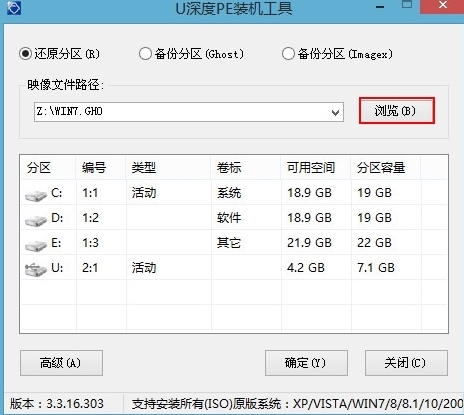
3、此时在弹出的提示窗口直接点击“确定”按钮,如下图所示:

4、随后安装工具开始工作,我们需要耐心等待几分钟, 如下图所示:
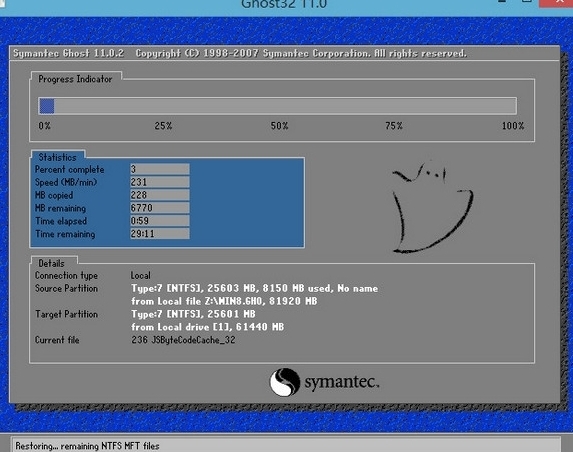
5、完成后会弹出重启电脑提示,点击“是(Y)”按钮即可,如下图所示:
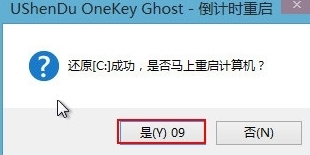
6、此时就可以拔除u盘了,重启系统开始进行安装,我们无需进行操作,等待安装完成即可,如下图所示:

微星安装win7系统的就给大家介绍到这,操作是不是很简单,有需要的朋友不妨跟着上面教程试试,希望对大家有所帮助。